Veja as informações resumidas para VPN em RV016, RV042, RV042G e RV082 VPN Routers
Objetivo
Uma VPN (Virtual Private Network) é uma rede privada usada para conectar dispositivos do usuário remoto através da rede pública virtualmente para fornecer segurança. A página Resumo da VPN exibe informações gerais sobre os túneis VPN, como quantos túneis VPN estão disponíveis, quantos estão ativados e quantos são usados. A página também exibe as informações de status Gateway to Gateway, Client to Gateway e Group VPN.
Este artigo explica as informações fornecidas na página Resumo da VPN em um roteador VPN série RV0XX.
Dispositivos aplicáveis
•RV016
•RV042
•RV042G
•RV082
Versão de software
•v4.2.2.08
Resumo da VPN
Etapa 1. Faça login no Utilitário de configuração do roteador e escolha VPN > Resumo. A página Resumo é aberta:

Summary
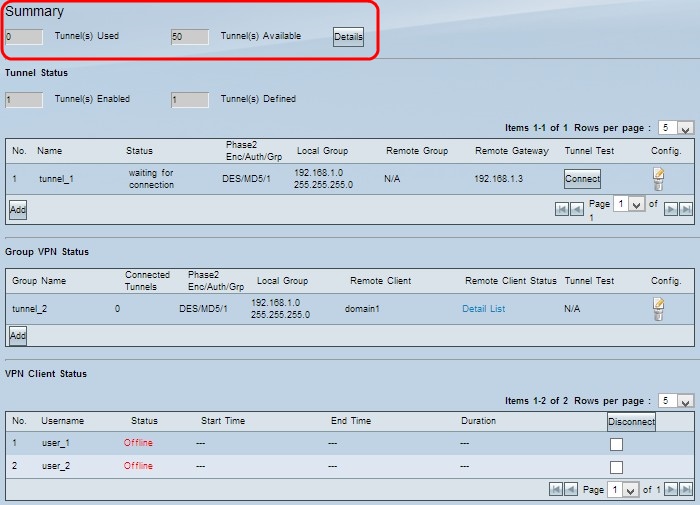
Túnel(s) usado(s) — Exibe o número de túneis em uso.
Túneis disponíveis — Exibe o número total de túneis disponíveis para conexão VPN.
Etapa 1. (Opcional) Se quiser ver mais informações sobre o túnel, clique em Detalhes. Uma nova janela é exibida:
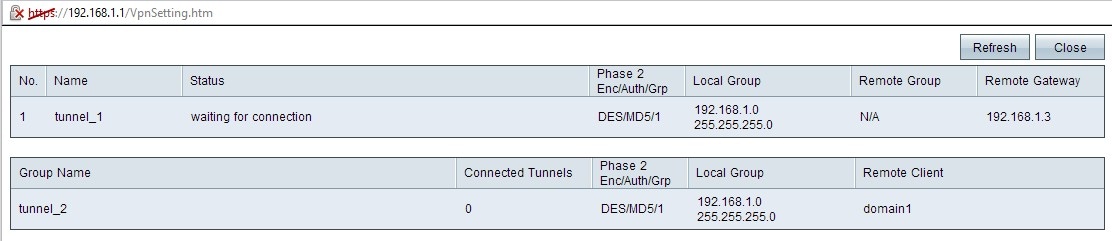
•No. — O número do túnel usado para a conexão VPN.
Nome — O nome do túnel usado para a conexão VPN.
Status — O status atual da conexão VPN.
- Conectado — O túnel é usado atualmente para a conexão VPN.
- Aguardando conexão — O túnel é usado, mas aguardando um estabelecimento de conexão.
Fase 2 Enc/Auth/Grp — A autenticação usada para a conexão VPN.
Grupo local — O endereço IP e a máscara de sub-rede do grupo local.
Grupo remoto — O endereço IP e a máscara de sub-rede do grupo remoto.
Gateway remoto — O endereço IP do gateway remoto.
Etapa 2. (Opcional) Para atualizar os dados dos túneis, clique em Atualizar.
Etapa 3. Clique em Fechar para fechar a janela.
Status do túnel VPN

Túnel(s) Habilitado(s) — Exibe o número de túneis habilitados para conexão VPN. Mostra quantos túneis foram configurados com êxito para a conexão VPN.
Tunnel(s) Definido(s) — Exibe o número de túneis definidos para a conexão VPN. Mostra quantos túneis estão disponíveis para a conexão VPN que inclui túneis ativados e desativados
Tabela de conexão
Exibe conexões de Gateway para Gateway e de Cliente para Gateway (Única) VPN.

•No. — O número do túnel usado para a conexão VPN.
Nome — O nome do túnel usado para a conexão VPN.
Status — O status atual da conexão VPN.
- Conectado — O túnel é usado atualmente para a conexão VPN.
- Aguardando conexão — O túnel é usado, mas aguardando um estabelecimento de conexão.
Fase 2 Enc/Auth/Grp — A autenticação usada para a conexão VPN.
Grupo local — O endereço IP e a máscara de sub-rede do grupo local.
Grupo remoto — O endereço IP e a máscara de sub-rede do grupo remoto.
Gateway remoto — O endereço IP do gateway remoto.
Etapa 1. (Opcional) Se você não estiver conectado ao túnel no momento, clique em Connect para conectar-se ao túnel VPN.
Etapa 2. (Opcional) Se você estiver conectado atualmente ao túnel VPN, clique em Desconectar para descontinuar a conexão.
Etapa 3. (Opcional) Para adicionar um novo Gateway ao Gateway ou Cliente ao Gateway VPN, clique em Adicionar.
Etapa 4. (Opcional) Para editar qualquer informação da VPN instalada, clique em Editar na coluna de configuração.
Etapa 5. (Opcional) Para excluir a VPN, clique em Excluir.
Note: Se quiser saber mais sobre como adicionar um Gateway à VPN de Gateway, consulte o artigo Configuração do Gateway para Gateway VPN nos RV016, RV042, RV042G e RV082 VPN Routers. Se quiser saber mais sobre como adicionar um cliente à VPN de gateway, consulte o artigo Set Up a Remote Access Tunnel (Client to Gateway) for VPN Clients on RV016, RV042, RV042G and RV082 VPN Routers.
Tabela de conexão VPN de grupo
A tabela de conexão VPN de grupo exibe informações gerais sobre a VPN de grupo de cliente para gateway.

Nome do grupo — O nome do grupo usado para a conexão VPN.
Túneis conectados — O número de usuários conectados ao túnel VPN.
Fase 2 Enc/Auth/Grp — A autenticação usada para a conexão VPN.
Grupo local — O endereço IP e a máscara de sub-rede do grupo local.
Cliente remoto — O nome de domínio do cliente remoto.
Status do cliente remoto — As informações detalhadas do grupo VPN, endereço IP e tempo de conexão em segundos para a conexão VPN.
Teste de túnel — O status do túnel se o túnel VPN é usado para conexão VPN ou não.
Etapa 1. (Opcional) Se você não estiver conectado ao túnel no momento, clique em Connect para conectar-se ao túnel VPN.
Etapa 2. (Opcional) Se você estiver conectado atualmente ao túnel VPN, clique em Desconectar para descontinuar a conexão.
Etapa 3. (Opcional) Para adicionar uma nova VPN de grupo, clique em Adicionar.
Etapa 4. (Opcional) Para editar qualquer informação da VPN instalada, clique em Editar.
Etapa 5. (Opcional) Para excluir a VPN, clique em Excluir.
Status de clientes VPN
A tabela Status do VPN Client exibe informações detalhadas sobre o cliente VPN.
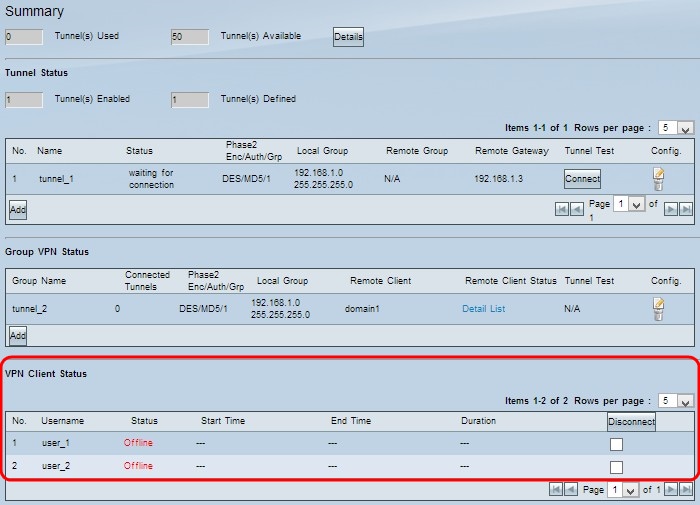
•No. — O número de identificação do cliente VPN.
Nome de usuário — O nome exclusivo usado para identificar o usuário da VPN.
Status — O status atual da conexão VPN para o cliente.
- Offline — O túnel não é usado.
- Conectado — O túnel é usado atualmente para a conexão VPN.
- Aguardando conexão — O túnel é usado, mas aguardando um estabelecimento de conexão.
Hora de Início — A hora de início quando o cliente VPN estabeleceu a conexão VPN.
Hora de término — A hora de término quando o cliente VPN para a conexão VPN.
Duração — A duração ativa da conexão VPN.
Etapa 1. (Opcional) Se desejar descontinuar a conexão, marque a caixa de seleção em Desconectar para especificar a conexão específica e clique em Desconectar.
 Feedback
Feedback